Hoe u het audiovolume kunt verlagen of verhogen zonder kwaliteitsverlies
“Ik heb een zelfgemaakte video, maar het volume is te laag om duidelijk te horen, hoe dat moet verhoog het audiovolume?” Het is moeilijk te begrijpen waarom sommige video's erg stil zijn, terwijl andere erg luid zijn. Het goede nieuws is dat je het audiovolume kunt wijzigen met een goed hulpmiddel. Deze handleiding identificeert de eenvoudigste manier om de klus te klaren en laat gedetailleerd zien hoe deze werken.

- GIDSENLIJST
- Deel 1: De eenvoudigste manier om het audiovolume te bewerken
- Deel 2: Het audiovolume aanpassen in Premiere Pro
- Deel 3: Hoe u het audiovolume gratis op pc/Mac kunt bewerken
- Deel 4: Veelgestelde vragen over het bewerken van het audiovolume
Deel 1: De eenvoudigste manier om het audiovolume te bewerken
Er zijn veel video-editors, maar de meeste kunnen het audiovolume alleen bewerken als er een aparte audiotrack is. Bij de meeste videobestanden waren de video, audio en afbeeldingen echter gemengd. Nu zul je nodig hebben ArkThinker Video Converter Ultimate.
- Voeg een complete audiovolume-editor toe.
- Verander het audiovolume zonder technische vaardigheden.
- Bescherm de videokwaliteit terwijl u de audio wijzigt.
- Bied een breed scala aan tools voor video- en audiobewerking.
Hoe u het audiovolume kunt wijzigen zonder kwaliteitsverlies
Open een video
Start de beste audio-editor nadat u deze op uw pc hebt geïnstalleerd. Er is een andere versie voor Mac. Schakel over naar de Gereedschapskist venster vanaf het bovenste lint en kies het Volumeversterker om naar de hoofdinterface te gaan. Klik vervolgens op de Toevoegen knop om de video te openen om te veranderen..

Audiovolume bewerken
Trek de Audio bestand en selecteer de track die u wilt wijzigen als uw film meerdere audiotracks bevat. Verplaats vervolgens de schuifregelaar van Volume links of rechts om het audiovolume aan te passen. Tijdens het proces kun je het resultaat vooraf beluisteren met de ingebouwde mediaspeler hierboven.
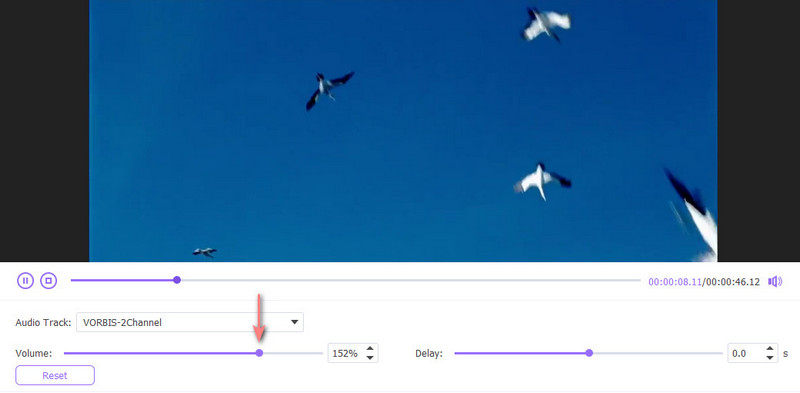
Video exporteren
Als u tevreden bent, noteert u een bestandsnaam in het Naam veld. Bovendien kunt u het videoformaat converteren naar het Uitvoer menu. Selecteer een locatie om het resultaat op te slaan in de Opslaan in veld. Klik ten slotte op de Exporteren knop om de wijzigingen te bevestigen.
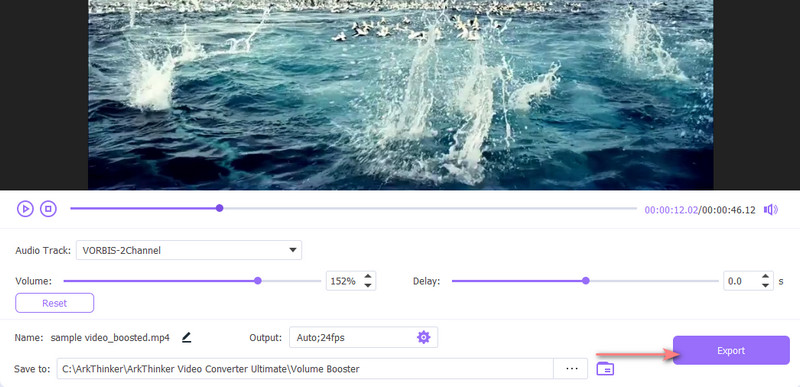
Deel 2: Het audiovolume aanpassen in Premiere Pro
Premiere Pro is een professionele video-editor. Als je het al op je desktop hebt staan, verander dan het volume van de audio rechtstreeks in Premiere Pro. Het biedt verschillende manieren om de klus te klaren, maar Effect Controls is een eenvoudige keuze.
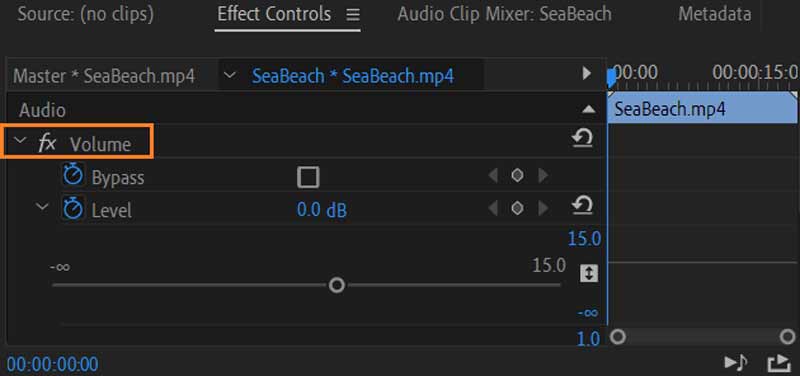
Maak een nieuw project aan in uw video-editor, open de gewenste video en plaats deze op de tijdlijn.
Selecteer de audiotrack die u wilt aanpassen en klik op het pictogram ernaast Volume in de Effectregelaars venster.
Nu kunt u de waarde voor de Niveau. 0,0 presenteert het originele audiovolume. Om het volume van de audio in Premiere Pro te verlagen, voert u een navigatiewaarde in.
Sla vervolgens de video op met het gewijzigde audiovolume.
Deel 3: Hoe u het audiovolume gratis op pc/Mac kunt bewerken
Hoe u het audiovolume kunt aanpassen met Audacity
Audacity is een speciaal audiobewerkingsprogramma. Omdat het open-source is, kan iedereen het audiovolume in Audacity gratis verlagen of verhogen. Houd er rekening mee dat deze gratis audio-editor alleen beschikbaar is voor audiobestanden.

Voer de gratis audio-editor uit en voeg het audiobestand toe dat u wilt bewerken. Vervolgens verschijnt de golfvorm op de tijdlijn.
Klik op de golfvorm en selecteer het gedeelte dat u wilt wijzigen. Als u de hele track wilt bewerken, gaat u naar de volgende stap.
Ga naar de Effect menu en kies Versterken. Vervolgens verschijnt het volumevenster aan de linkerkant. Hier kunt u de volumeschuifregelaar verplaatsen om het audiovolume te wijzigen.
Hoe u het audiovolume in iMovie kunt wijzigen
iMovie is de vooraf geïnstalleerde video- en audio-editor op Mac. Het betekent dat je het audiovolume in iMovie gratis kunt aanpassen als je een Mac-computer of laptop gebruikt. Hier zijn de stappen om het goed te doen.
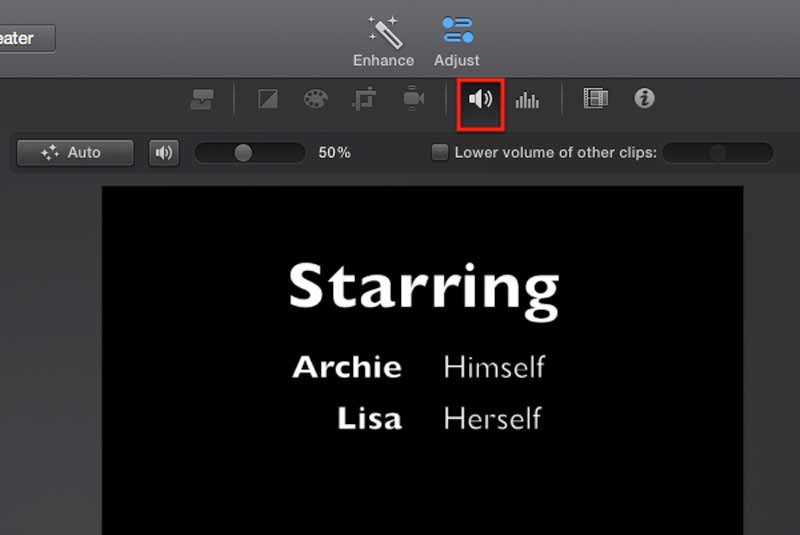
Maak een nieuw project in uw iMovie, importeer de audiotrack die u wilt bewerken en sleep deze naar de tijdlijn.
Vervolgens ziet u een horizontale lijn over de audiogolfvorm. Om uw volume luider of lager te zetten, kunt u rechtstreeks over de lijn omhoog of omlaag slepen.
Als u het audiovolume nauwkeurig wilt aanpassen, klikt u op de Volume knop boven het spelerpaneel. Verplaats vervolgens de schuifregelaar naar het gewenste volumepercentage.
Klik vervolgens op de Deel pictogram en sla het multimediabestand op.
Hoe u het audiovolume in Shotcut kunt bewerken
Als open-source video-editor kunt u met Shotcut het audiovolume gratis bewerken op Windows. In plaats van het volume gebruikt het het Gain-filter om het audiogeluid te regelen.
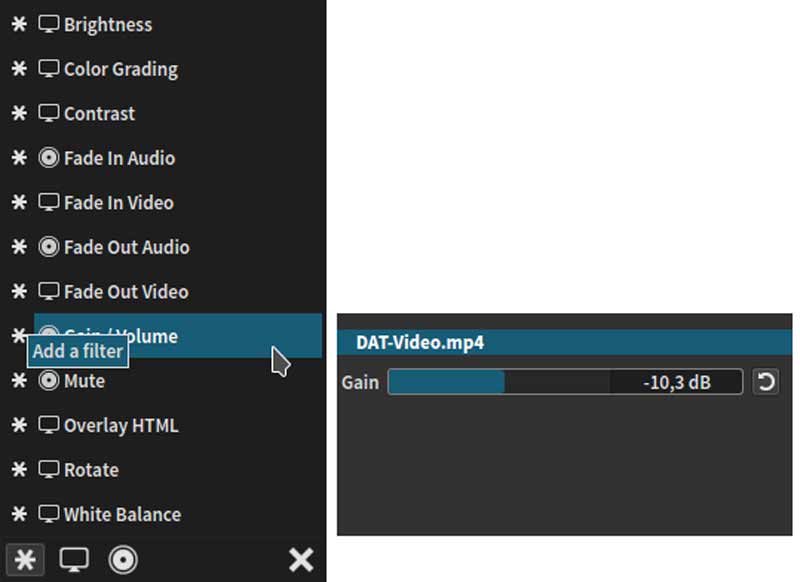
Zodra u een fragment op de tijdlijn opent, klikt u op de Filters venster.
Zoek dan naar Versterking/volume en selecteer het. Vervolgens ziet u het versterkingsfilter.
Verplaats de schuifregelaar of voer een nieuwe waarde voor het volume in om het luider of lager te maken.
Deel 4: Veelgestelde vragen over het bewerken van het audiovolume
Hoe het audiovolume verhogen op Windows 10?
De eenvoudigste manier om het audiovolume op Windows 10 te verhogen is via het systeemvak. Open het door op het opwaartse pictogram rechtsonder te klikken en op het pictogram Luidspreker/hoofdtelefoon te klikken. Dan kan dat met de slider.
Hebben pc's een volumebooster?
Ja, u kunt het audiovolume op elke Windows-computer verhogen, maar de ingebouwde functie is zeer beperkt. Er zijn ook volumeboosters van derden beschikbaar.
Kan ik het audiovolume in After Effects verlagen?
Ja, met de functie Audioniveaus kunt u het gewenste volume in After Effects verkrijgen wanneer u een video- of audiobestand bewerkt.
Conclusie
Soms is het audiovolume te luid of te laag, zodat u het moet bewerken om het gewenste effect te krijgen. We hebben hierboven de eenvoudigste manieren gedemonstreerd om het audiovolume te bewerken. U kunt de juiste manier kiezen op basis van uw situatie en de stappen volgen om dit snel te doen. ArkThinker Video Converter Ultimate is een goede keuze voor beginners en gemiddelde mensen. Als u andere problemen tegenkomt met dit onderwerp, schrijf deze dan hieronder op.
Wat vind je van dit bericht? Klik om dit bericht te beoordelen.
Uitstekend
Beoordeling: 4.4 / 5 (gebaseerd op 154 stemmen)
Vind meer oplossingen
Video omkeren Een video omkeren op iPhone, Android, computer Comprimeer video voor internet, e-mail, Discord, WhatsApp of YouTube Handige vaardigheden om video's te bewerken op iPhone, Android en Mac PC Collagevideo - 4 videocollage-apps om collagevideo's te maken Voeg muziek toe aan video op iPhone, Android, computer en online Een video online bijsnijden, op iPhone, Android en Mac/PCRelatieve artikelen
- Bewerk video
- Videofilter – Een filter toevoegen en plaatsen op een video 2022
- Videoresolutie wijzigen – Verlaag of verhoog de videoresolutie
- Top 16 videobewerkingsapplicaties op Windows/Mac/iPhone/Android
- Bruikbare handleiding om videokleuren te bewerken zonder kwaliteitsverlies
- Bruikbare methoden om een video op computers of mobiele apparaten op te fleuren
- Top 8 betaalde en gratis videobewerkingssoftware voor Windows 11/10/8/7
- Audio bewerken
- Hoe u audio in een video op verschillende apparaten vervangt 2022
- Audio knippen in Audacity, WMP, iMovie, Online, Trimmer
- Vier eenvoudigste manieren om het audiovolume op pc en Mac te wijzigen en te bewerken
- 4 eenvoudige methoden om audiobestanden op Windows- en Mac-computers te bewerken
- Audiobestanden comprimeren zonder de geluidskwaliteit te verliezen
- Hoe u 2 of meer audiobestanden op verschillende apparaten kunt combineren



